
СТОиПИ, практические, лабараторные и итоговый проект / pz 6 / 6.4.3.4 Packet Tracer - Troubleshooting Default Gateway Issues Instructions
.pdf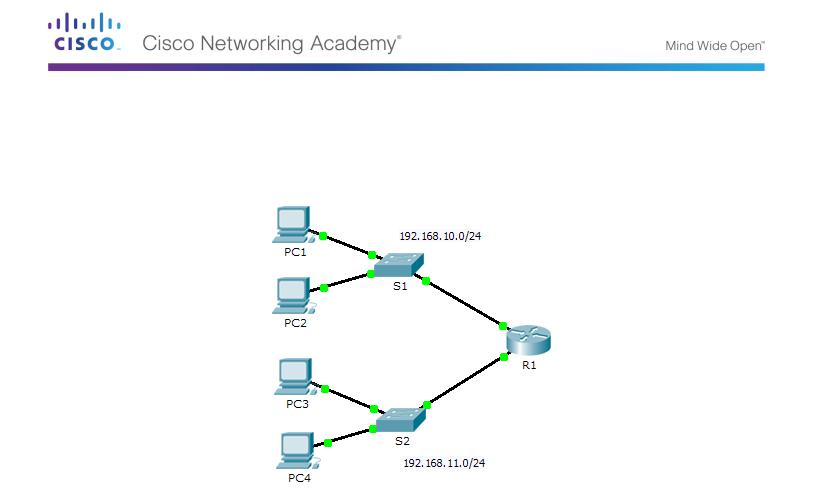
Packet Tracer: устранение проблем, связанных с шлюзом по умолчанию
Топология
Таблица адресации
|
|
|
Маска |
Шлюз по |
|
Устройство |
Интерфейс |
IP-адрес |
подсети |
умолчанию |
|
|
|
|
|
|
|
R1 |
G0/0 |
192.168.10.1 |
255.255.255.0 |
Недоступно |
|
|
|
|
|
||
G0/1 |
192.168.11.1 |
255.255.255.0 |
Недоступно |
||
|
|||||
|
|
|
|
|
|
S1 |
VLAN 1 |
192.168.10.2 |
255.255.255.0 |
192.168.10.1 |
|
|
|
|
|
|
|
S2 |
VLAN 1 |
192.168.11.2 |
255.255.255.0 |
192.168.11.1 |
|
|
|
|
|
|
|
|
Сетевой |
|
|
192.168.10.1 |
|
ПК1 |
адаптер |
192.168.10.10 |
255.255.255.0 |
|
|
|
|
|
|
|
|
|
Сетевой |
|
|
192.168.10.1 |
|
ПК2 |
адаптер |
192.168.10.11 |
255.255.255.0 |
|
|
|
|
|
|
|
|
|
Сетевой |
|
|
192.168.11.1 |
|
ПК3 |
адаптер |
192.168.11.10 |
255.255.255.0 |
|
|
|
|
|
|
|
|
|
Сетевой |
|
|
192.168.1.1 |
|
ПК4 |
адаптер |
192.168.11.11 |
255.255.255.0 |
|
|
|
|
|
|
|
© Корпорация Cisco и/или её дочерние компании, 2014. Все права защищены. |
Стр. 1 из 4 |
В данном документе содержится общедоступная информация корпорации Cisco. |

Packet Tracer: устранение проблем, связанных с шлюзом по умолчанию
Задачи
Часть 1. Проверка сетевой документации и устранение проблем Часть 2. Внедрение, проверка и документирование решений
Исходные данные
Чтобы устройство могло обмениваться данными в пределах нескольких сетей, в параметрах такого устройства должны быть настроены IP-адрес, маска подсети и шлюз по умолчанию. Шлюз по умолчанию используется в том случае, когда конкретный узел хочет отправить пакет на устройство другой сети. Адрес шлюза по умолчанию, как правило, является адресом интерфейса маршрутизатора, связанным с локальной сетью, с которой, в свою очередь, соединён данный узел. В этом задании вы завершите работу по составлению сетевой документации. Затем вам необходимо будет проверить сетевую документацию, протестировав сквозное соединение и устранив возникшие проблемы. При решении возникших проблем вам помогут следующие шаги.
1)Проверьте сетевую документацию и воспользуйтесь тестовыми проверками, чтобы выявить существующие проблемы.
2)Определите оптимальное решение для устранения конкретной проблемы.
3)Реализуйте это решение.
4)Проведите тестирование, чтобы убедиться, что проблема устранена.
5)Документирование решения.
Входе курса CCNA вы столкнётесь с различными описаниями методов поиска и устранения неисправностей, а также с другими способами проверки и документирования проблем и решений. Это сделано намеренно. Для поиска и устранения неисправностей не существует единого стандарта или шаблона. В каждой организации есть свои уникальные процессы и стандарты документирования (даже в случае, если он нормативно не утверждён). Однако все эффективные методы поиска и устранения неполадок обычно включают в себя вышеуказанные действия.
Примечание. Если вы знакомы с конфигурацией шлюза по умолчанию, это задание может показаться вам более сложным, чем может показаться на первый взгляд. Вы наверняка сможете быстрее определить и устранить возможные проблемы с сетью своими силами, чем путём выполнения этих процедур. Однако по мере изучения курса масштаб сетей и проблем, с которыми вы столкнётесь, будут становиться всё сложнее. В таких ситуациях единственным эффективным способом обнаружения и устранения неполадок является использование методического подхода, аналогичного тому, который используется в данном задании.
Часть 1: Проверка сетевой документации и устранение проблем
В части 1 этого задания вы составите документацию и выполните проверку сети, чтобы найти проблемы. Кроме того, вы определите соответствующее решение для последующей его реализации в части 2.
Шаг 1: Проверка сетевой документации и устранение проблем.
a.Перед началом проверки сети должным образом вам необходимо иметь полную документацию по ней. Обратите внимание, что в таблице адресации отсутствуют некоторые данные. Заполните таблицу адресации, указав отсутствующие данные шлюза по умолчанию для коммутаторов и ПК.
b.Проверка связи с устройствами, принадлежащих одной сети. Выявляя и устраняя проблемы с локальным доступом, проверить работу удалённого подключения можно быстрее, если определить работу локального подключения.
©Корпорация Cisco и/или её дочерние компании, 2014. Все права защищены.
В данном документе содержится общедоступная информация корпорации Cisco. |
Стр. 2 из 4 |

Packet Tracer: устранение проблем, связанных с шлюзом по умолчанию
План проверки может быть таким же простым, как список тестовых проверок связи. Используйте следующие тесты для проверки локального подключения и поиска всех проблем с доступом. Первая проблема уже была задокументирована, но вы должны проверить это решение в части 2.
Документация по тестированию и проверке
Проверка |
Выполнено? |
Проблемы |
Решение |
Проверено |
|
|
|
|
|
|
|
|
Изменить IP-адрес |
|
ПК1 с ПК2 |
Нет |
IP-адрес на ПК1 |
ПК1 |
|
|
|
|
|
|
PC1 с S1 |
|
|
|
|
|
|
|
|
|
PC1 с R1 |
|
|
|
|
|
|
|
|
|
|
|
|
|
|
|
|
|
|
|
Примечание. Данная таблица является только примером. Необходимо создать собственный документ. Можно составить таблицу на листе бумаги или воспользоваться текстовым редактором или электронной таблицей. За дополнительной информацией обращайтесь к преподавателю.
c.Проверьте подключение к удалённым устройствам (например связь между ПК1 и ПК4)
и задокументируйте все проблемы. Зачастую такой процесс называется сквозным соединением. Это означает, что все устройства в сети имеют все возможности подключения, разрешаемые сетевой политикой.
Примечание. Проверка подключения к удалённым устройствам ещё невозможна, потому что сначала необходимо решить проблемы локальной сети. После решения этих проблем вернитесь к этому шагу и проверьте связь между сетями.
Шаг 2: Определение оптимального решения для устранения проблемы.
a.Для поиска причины проблемы используйте полученные знания о принципах работы сети, а также навыки по настройке устройств. Например, коммутатор S1 не является причиной проблемы связи между ПК1 и ПК2. Индикатор связи горит зелёным, а конфигурация S1 не предусматривает передачу трафика между ПК1 и ПК2. Таким образом, проблема должна быть на компьютере ПК1, ПК2 или на обоих устройствах.
b.Проверьте параметры адресации устройства, чтобы убедиться, чти они соответствуют сетевой документации. Например, команда ipconfig показывает, что ПК1 имеет неправильный IP-адрес.
c.Предложите решение, которое, по вашему мнению, может решить проблему, и задокументируйте его. Например, изменить IP-адрес ПК1 согласно документации.
Примечание. Зачастую решений может быть несколько. Однако оптимальным методом устранения неполадки является внедрение одного решения. Внедрение нескольких решений может привести к возникновению других проблем в случае более чем одного решения.
© Корпорация Cisco и/или её дочерние компании, 2014. Все права защищены. |
Стр. 3 из 4 |
В данном документе содержится общедоступная информация корпорации Cisco. |
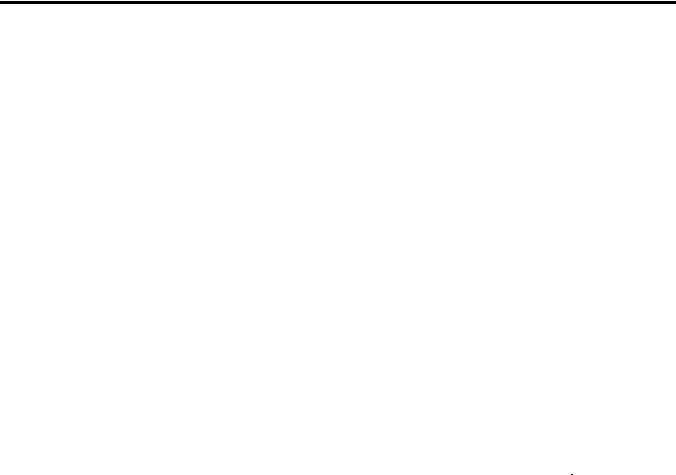
Packet Tracer: устранение проблем, связанных с шлюзом по умолчанию
Часть 2: Внедрение, проверка и документирование решений
В части 2 этого упражнения вы внедрите решения, которые были определены в части 1. Затем вы проверите работу решения. Вам может понадобиться вернуться к части 1, чтобы завершить поиск всех проблем.
Шаг 1: Внедрение решений для проблем подключения.
См. данные документации в части 1. Выберите первую проблему и внедрите своё предложенное решение. Например, исправить IP-адрес на ПК1.
Шаг 2: Убедитесь, что проблема решена.
a.Убедитесь, что ваше решение устранило проблему, выполнив проверку, в ходе которой была выявлена проблема. Например, можно ли теперь отправить эхо-запрос с ПК1 на ПК2?
b.Если проблема решена, укажите это в своей документации. Например, в таблице выше достаточно будет поставить галочку в столбце «Проверено».
Шаг 3: Убедитесь, что все проблемы решены.
a.Если у вас остались проблемы с решениями, которые ещё не были внедрены, вернитесь к части 2, шаг 1.
b.Если все текущие проблемы устранены, решены ли проблемы с удалёнными подключениями (например, есть ли связь между ПК4 и ПК1)? Если ответ отрицательный, вернитесь к части 1, шаг 1в, чтобы проверить удалённые подключения.
Предлагаемый способ подсчёта баллов
|
|
Возможные |
Полученные |
|
|
||
|
Задача |
баллы |
баллы |
|
Составление сетевой документации |
20 |
|
|
|
|
|
|
Документирование проблем и их |
45 |
|
|
решений |
|
|
|
|
|
|
|
Оценка Packet Tracer (решённые |
35 |
|
|
проблемы) |
|
|
|
|
|
|
|
Общее количество баллов |
100 |
|
|
|
|
|
© Корпорация Cisco и/или её дочерние компании, 2014. Все права защищены. |
Стр. 4 из 4 |
В данном документе содержится общедоступная информация корпорации Cisco. |
